So verwenden Sie Sektor von Initial Audio Oscillator
Das ist Yosi von Chillout with Beats.
Initial Audio SektorIch habe eine Rezension geschrieben, und ich werde ein paar Kommentarartikel schreiben.
Der erste ist der Oszillator.
Hier ist der Modulator.
Ein kostenloses ERWEITERUNGSPAKET ist jetzt verfügbar.Weitere Informationen finden Sie im folgenden Artikel.
Arten von Oszillatoren in Sektor
SektorInsgesamt gibt es drei Arten von Oszillatoren.
2 Wavetable-Oszillatoren

1x Suboszillator

1 x Sample-Player
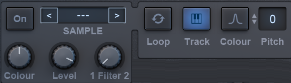
Ehrlich gesagt ist es bis auf den Wavetable-Oszillator ein Bonus.
Allerdings ist der Sample-Player von Vorteil, da andernorts nur wenige Synthesizer installiert sind.
Schauen wir uns die Details einzeln an.
Sektor Wavetable-Oszillatoren
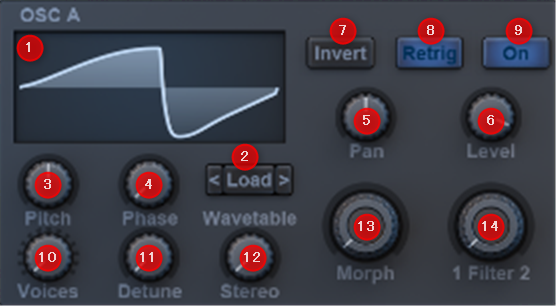
①Wellenformanzeige: Durch Klicken auf die Anzeige wird ein Popup-Menü geöffnet, in dem Sie Wellenformen aus der aktuellen Wavetable anzeigen und auswählen können.Wenn Sie mit der Maus über den Namen der aktuellen Wavetable fahren, werden auch die Schaltflächen „Zurück“ und „Weiter“ angezeigt, sodass Sie schnell zwischen Wellenformen wechseln können, ohne das Popup-Wellenformmenü öffnen zu müssen.
②Wavetable-Last:Wählen Sie einen neuen Wavetable zum Laden aus.Eine Wavetable besteht aus mehreren Wellenformen, die in einer Tabelle organisiert sind.Sobald die Wavetable geladen ist, wählen Sie über das Display oder die Morph-Steuerelemente die aktuelle Wellenform aus, die Sie verwenden möchten.
③Tonhöhe: Stimmt den Oszillator in Halbtönen (Halbtönen). 12 ist eine Oktave.Wenn Sie beispielsweise den Oszillator um zwei Oktaven nach unten neigen, entspricht das dem Einstellen der Tonhöhe auf -1.
④Phase:Ändern Sie die Startposition der Wellenform.
⑤Pan:Schwenkt den Oszillator im Stereofeld nach links und rechts.
⑥Stufe:Dämpft den Ausgangspegel des Oszillators in Dezibel.
⑦Invertieren: Invertieren/invertieren Sie die Wellenform.
⑧Retrig:Wenn Retriggering aktiviert ist, wird die Oszillatorphase jedes Mal auf ihre Phasenposition zurückgesetzt, wenn eine neue Note gespielt wird.Wenn er ausgeschaltet ist, kehrt der Oszillator zu seiner letzten Phasenposition zurück, als der Ton stummgeschaltet wurde.
⑨Ein:Schaltet den Oszillator ein oder aus.Wenn Sie diesen Oszillator nicht benötigen, schalten Sie ihn aus, anstatt ihn ganz herunterzudrehen, um CPU-Auslastung zu sparen.
⑩Stimmen:Die Anzahl der Stimmen, die von den Oszillatoren Detune und Stereo verwendet werden, um einen Unisono-Effekt zu erzeugen.Stellen Sie Verstimmung, Stereo und andere Parameter für jede Stimme einzeln auf der Seite „Osc+“ des Bildschirms ein. (Siehe das Element „Osc+“)
⑪Verstimmung: Passen Sie Ihre Stimmen an, um einen Unisono-Effekt zu erzielen.Um den Effekt zu erzielen, müssen Sie die Oszillatorstimme auf mehrere Stimmen einstellen.
⑫Stereo:Verteilt die Stimme des Oszillators über das Stereofeld.Um den Effekt zu erzielen, müssen Sie die Oszillatorstimme auf mehrere Stimmen einstellen.
⑬Morph:Legt die Position in der Wavetable fest und ermöglicht das Morphing zwischen Wellen in der Tabelle.
⑭Filter:Mischt den Oszillatorausgang zwischen Filter 1 und 2. 100/0 bedeutet, dass die Ausgabe vollständig an Filter 1 geht. 0/100 bedeutet, dass die Ausgabe bis zum Filter 2 geht.
FM < A: (Nur Oszillator B) FM-Oszillator A von Oszillator A wird als Modulator für die Frequenzmodulation von Oszillator B verwendet.Diese Einstellung legt den Modulationspegel fest, der für einen mehr oder weniger spürbaren Effekt angewendet wird. Wenn Sie Osc A nur als Modulator für FM verwenden möchten, senken Sie den Osc A-Pegel.
So verwenden Sie Osc+ in Sektor
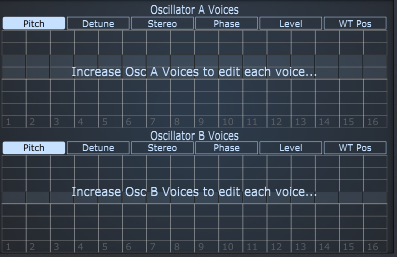
Jeder Oszillator verfügt über bis zu 16 Stimmen.Sie sollten sich jede Stimme als ihren eigenen Oszillator vorstellen.Wenn ich mir das Raster ansehe, sehe ich Zahlen von 1 bis 16.Jeder nummerierte Abschnitt stellt einen Oszillator dar.Hier können Sie die Tonhöhe jeder Stimme in Halbtönen sowie Verstimmung, Stereo, Phase und Pegel einstellen.Die vollständige Kontrolle über den Unisono-Typ ist bei vielen Synthesizern beliebt. Sie können die Wellenform jeder Stimme auch auf der Registerkarte WT Pos (Wavetable Position) ändern. Durch Ändern von WTPos wird die Wellenformanzeige vorübergehend aktualisiert, sodass Sie genau sehen können, welche Wellenform für diese Stimme eingestellt ist.
Ich werde es kurz erklären.
Osc+ ist standardmäßig deaktiviert.
Um es zu aktivieren, stellen Sie Voice für jedes OSC auf 2 oder mehr ein. (bis 16)

Wenn die Anzahl der Stimmen auf 2 oder mehr ansteigt, ist es möglich, nur die Anzahl der mit Osc+ aktivierten Stimmen zu bearbeiten.
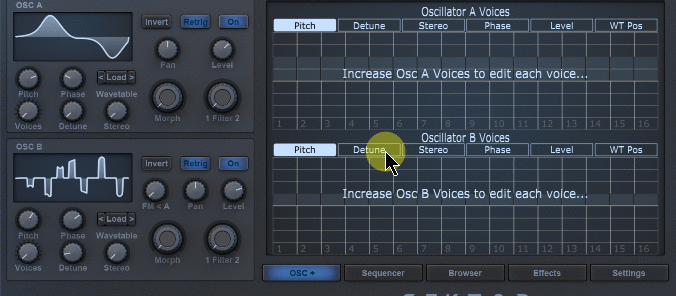
Ich habe einen kleinen Punkt.Zunächst werden die auf Osc+ angezeigte Tonhöhe usw. mit dem Regler verknüpft.
Selbst wenn Sie im Raster bearbeiten, wird durch Bewegen des Knopfes alles zurückgesetzt und der Knopf hat Priorität.
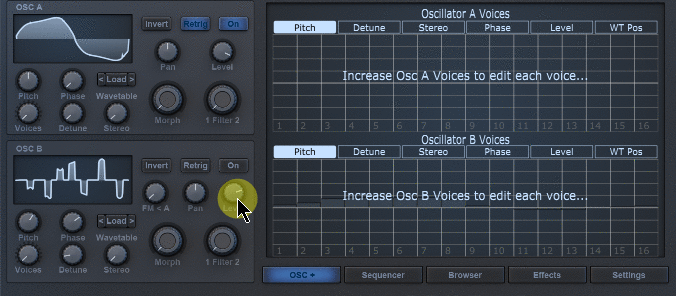
So verwenden Sie Edit für Wavetable-Oszillatoren in Sektor
Wavetable-Oszillatoren können bearbeitet werden.
Fenster bearbeiten
Die Bearbeitungsmethode ist „①Wellenformanzeige“Wenn Sie mit der Maus darüber fahren, wird „Bearbeiten“ angezeigt. Klicken Sie also auf „Bearbeiten“, um in den Bearbeitungsmodus zu gelangen.
Außerdem die Pfeile nach links und rechts < > Die nächste Wellenform in der Wavetable wird ausgewählt.
„⑬Morph“muss mit bewegt werden„①Wellenformanzeige“Die in angezeigte Wellenform wird kontinuierlich abgespielt.
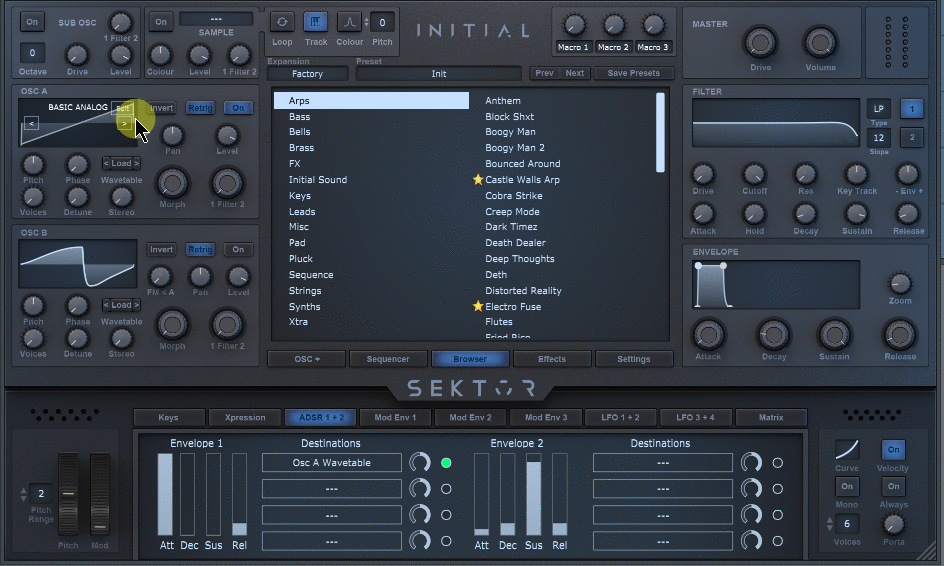
Leider gibt es keine offizielle Erklärung, daher werde ich es so erklären, als ob ich es berührt hätte.
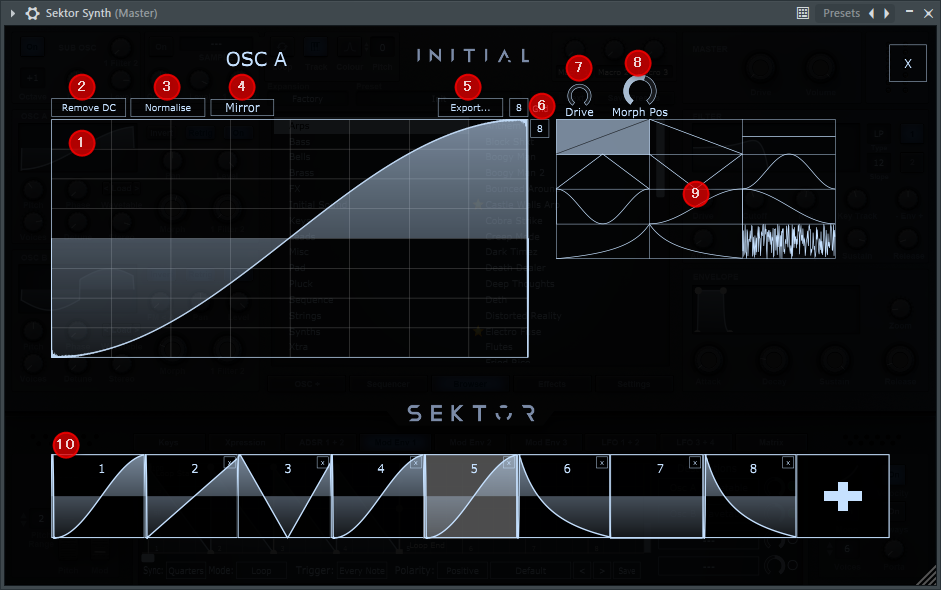
Da es im offiziellen Handbuch keine Erklärung gibt, wird der Name willkürlich angegeben.
(XNUMX) Wave-Editor:Wellenformen können direkt bearbeitet werden. Sie können die Größe des in „⑥Grid“ festgelegten Rasters bearbeiten und die Wellenform in Rastereinheiten von „⑨WavePriset“ lesen.
②DC entfernen:Sie können die Steigung der Wellenform in Bezug auf den Durchschnittswert korrigieren.Da die Größe der Wellenform mit der Lautstärke zusammenhängt, wirkt sich die Größe nur einer Seite auf den Dynamikbereich aus.
Ich habe etwas tiefer gegraben und sie verglichen.

Hier sind die aufgezeichneten Ergebnisse:Die linke Seite hat einen verschobenen DC-Offset.Dies führt zu einem Verlust des Dynamikbereichs.
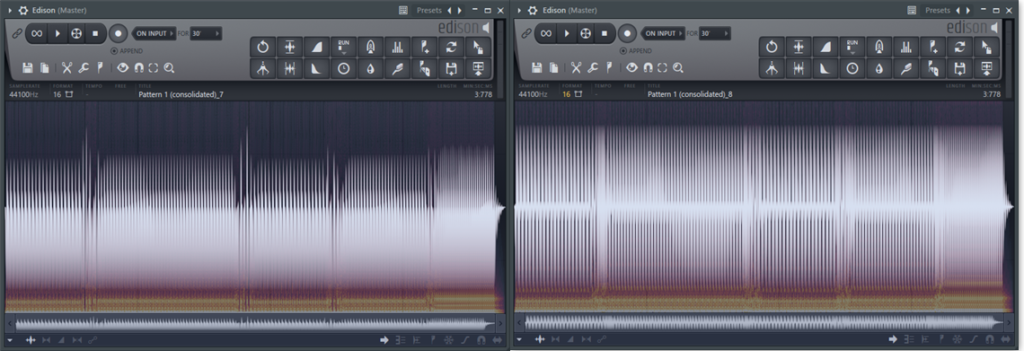
③Normalisieren:Die Wellenform kann normalisiert werden.Da die Breite der Schwingung der Wellenform mit der Lautstärke zusammenhängt, halte ich es für besser, die von Ihnen selbst erstellte Wellenform zu normalisieren, es sei denn, Sie haben ein bestimmtes Ziel.
④Spiegel:Es ist in der Mitte geteilt und wird spiegelsymmetrisch.„⑥ Raster“Sie können die Größe des in eingestellten Rasters anpassen.
⑤Exportieren:Schreiben Sie die erstellten Wellenformen als Tabelle auf.
Ich war ein wenig besorgt und schaute hinein, und es wurde angezeigt, als ich den exportierten Wavetable in einen Pfad wie „Factory\Wavetables\SIMPLE“ legte.
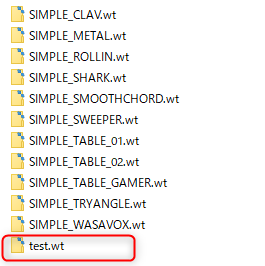
Ich habe auch bestätigt, dass es tatsächlich geladen wird.
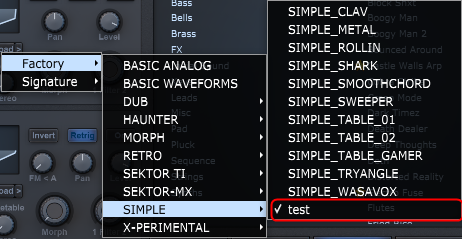
Ich habe einen Artikel darüber geschrieben, wie man seine eigene WaveTable erstellt.Wenn Sie besonderen Wert auf Klang legen, kommen Sie bitte vorbei!
⑥Gitter:Bestimmt die Anzahl der horizontalen und vertikalen Gitter.Das Minimum ist 1 und das Maximum ist 64.Als Beispiel für die Verwendung, wenn beide auf 1 gesetzt sind„⑨ Wave Priset“Die Wellenform kann so gelesen werden, wie sie ist.Sie können die Wellenform bearbeiten, nachdem Sie die Wellenform bestimmt haben, die als Ausgangspunkt dienen soll.
⑦Fahren: Wellenform kann verstärkt werden.Anstatt sich nur zu verstärken, kehrt es bei Überschreiten eines bestimmten Betrags in die negative Richtung zurück.Dadurch können Sie der Wellenform Variationen hinzufügen.
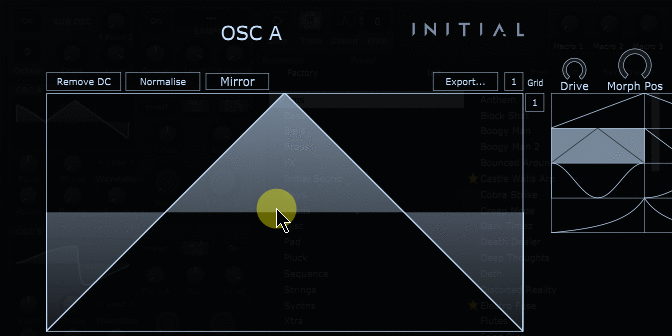
⑧Morph Pos:Sie können die Bewegung des Wavetables überprüfen.Sie können sehen, wie das Morphing zum Übergang zur nächsten Wellenform erfolgt.
⑨ Wellenpreis:Wellenformen sind voreingestellt und die ausgewählte Wellenform„① Wave-Editor“kann in die geladen werden.
(XNUMX) Wave-Tabellenansicht:Sie können die Wavetable überprüfen.+Klicken Sie, um eine neue Wellenform zur Wavetable hinzuzufügen.
Sektors Suboszillator
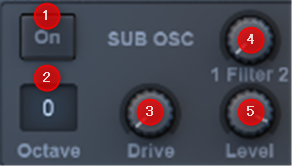
Ehrlich gesagt ist der Suboszillator nur ein Bonus, daher geht es schnell.
①Ein: Schaltet den Suboszillator ein oder aus.Wenn Sie diesen Oszillator nicht benötigen, schalten Sie ihn aus, anstatt ihn ganz herunterzudrehen, um CPU-Auslastung zu sparen.
②Oktave: Pitchen Sie den Subwoofer um bis zu 5 Oktaven von der aktuell gespielten Note nach oben oder unten.
③Laufwerk: Übersteuern Sie den Suboszillator.Dadurch werden der Sinuswelle zusätzliche Harmonische hinzugefügt.
④Filter: Mischt den Ausgang des Suboszillators zwischen Filter 1 und 2. 100/0 bedeutet, dass die Ausgabe vollständig an Filter 1 gesendet wird.
⑤Ebene: Dämpft den Ausgangspegel des Suboszillators in Dezibel.
Sektors Sample-Player
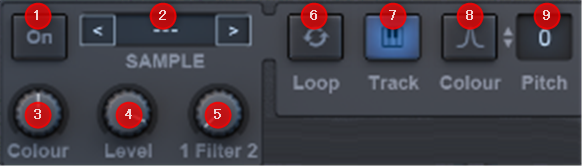
Es wird auch schnell gehen.Samples können einfach durch Ziehen von WAV usw. abgespielt werden, dies ist jedoch nicht praktisch, da die Tonhöhe angepasst (oder die Eigenschaften des Grundtons festgelegt) werden muss.
①Ein: Schaltet den Sample-Player ein oder aus.Wenn Sie dies nicht benötigen, schalten Sie es nicht ganz herunter, um CPU-Auslastung zu sparen, sondern schalten Sie es einfach aus.
②Anzeige der Probenauswahl: Laden Sie die Probe.Klicken Sie in die Mitte des Bildschirms, um das Dropdown-Menü zu öffnen und eine Probe auszuwählen.Oder verwenden Sie die Schaltflächen „Zurück“ und „Weiter“ (sichtbar beim Bewegen des Mauszeigers).
③Farbmenge: Ein Bandpassfilter, der den Frequenzbereich der Samples einschränkt.Hat keine Wirkung, es sei denn, die Farbe ist aktiviert.
④Stufe: Dämpft den Ausgangspegel des Samples in Dezibel.
⑤Filter: Mischen Sie die Probenausgabe zwischen Filter 1 und 2. 100/0 bedeutet, dass die Ausgabe vollständig an Filter 1 geht. 0/100 bedeutet, dass die Ausgabe vollständig an Filter 2 geht.
⑥Schleife: Wenn das Sample sein Ende erreicht, kehrt es kontinuierlich zu seinem Anfang zurück.Dies wirkt sich nicht auf Multisamples aus.
⑦Track: Key-Tracking, Abspielen des Samples in der Tonhöhe der gespielten Note.Wenn diese Option deaktiviert ist, wird das Original-Sample abgespielt und nicht korrekt auf die aktuell gespielte Note abgestimmt.Multisamples werden immer mit der richtigen Tonhöhe abgespielt.Dies hat also keine Auswirkungen auf Multisamples.
⑧Farbe an: Aktivieren Sie den Farbknopf.Der Farbregler ist ein Bandpassfilter, der den Frequenzbereich der Samples einschränkt.
⑨Tonhöhe: Verstimmt das Sample, während die aktuelle Note in Halbtonschritten gespielt wird.
So verwenden Sie die Sektor Oscillator Compilation von Initial Audio
Ich dachte, dass die WaveTable des Benutzers in dieser Ernte nicht gelesen werden konnte, aber tatsächlich ist dies möglich.
Als ich Serums WaveTable ausprobierte, konnte ich es lesen.
Ich werde mehr darüber recherchieren und darüber posten.


![[Kostenlos] SOUNDS2INSPIRE veröffentlicht „Darkscapes“ für Sektor 3 2019 10 24 22:15 31](https://chilloutwithbeats.com/wp-content/uploads/2019/10/2019-10-24_22h15_31-320x180.png)
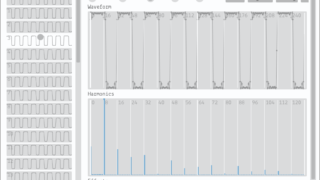

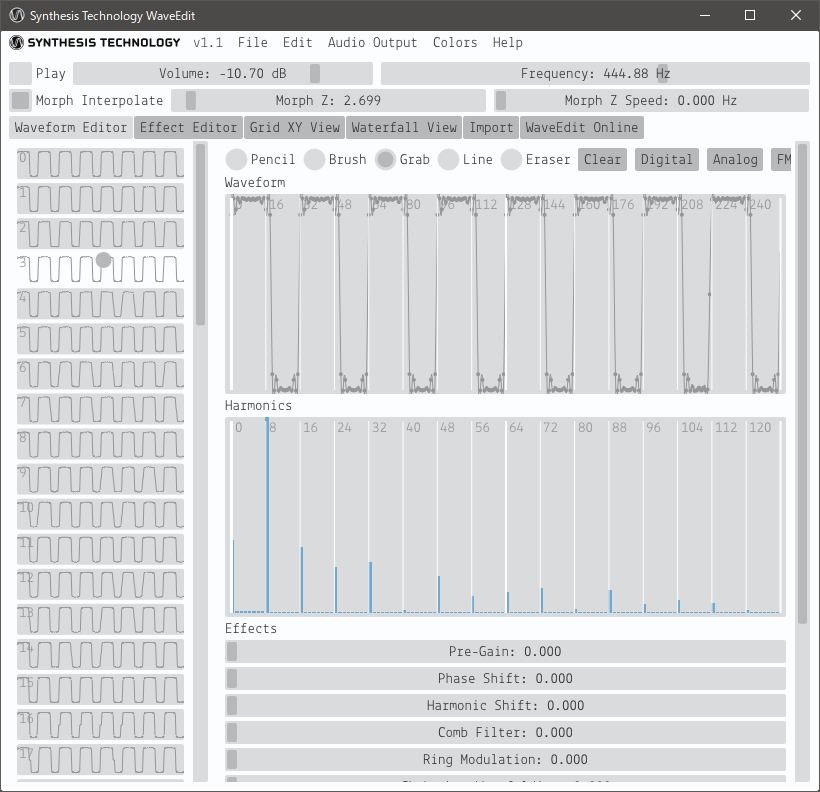
コメント